Лесно и бързо ръководство за root достъп на Android

След като руутнете телефона си с Android, имате пълен достъп до системата и можете да стартирате много видове приложения, които изискват root достъп.
Идеята някой да знае къде се намирате по всяко време може да звучи страховито. Но трябва да признаете, че има моменти, когато споделянето на вашето местоположение в реално време е задължително. Например, ако се прибирате сами през нощта, някой да знае къде се намирате може да бъде истински спасител.
Има приложения, които можете да използвате, за да споделяте местоположението си в реално време, но това би означавало да инсталирате още едно приложение. Най-добре е да използвате приложения, които може би вече сте инсталирали, и ви позволяват да споделяте местоположението си в реално време с други.
В WhatsApp можете да споделяте местоположението си в реално време с различни потребители и дори да видите в списък на всички, с които споделяте местоположението си. Няма начин незабавно да споделите местоположението си с множество потребители, това е нещо, което ще трябва да правите с всеки отделен контакт.
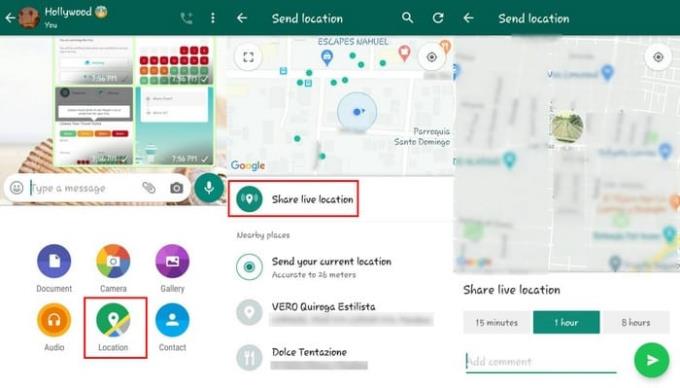
След като имате контакта, който искате да споделите местоположението си с отворен, докоснете иконата за щракване върху хартия долу вдясно. Изберете опцията за местоположение в долния ред.
Съвет: Ако искате да споделите само къде се намирате и да не споделяте местоположението си в реално време, можете да изберете опцията Изпращане на вашето местоположение .
Изберете опцията Споделяне на местоположението на живо , последвано от времето, през което искате да споделите местоположението си. Можете да избирате от опции като:
Има и опция за добавяне на коментар към вашето местоположение в реално време. Докоснете бутона за изпращане и сте готови.
Споделихте местоположението си с толкова много потребители, че не можете да си спомните кои са те. За да видите кой в момента споделяте местоположението си, докоснете трите точки и отидете на Настройки .
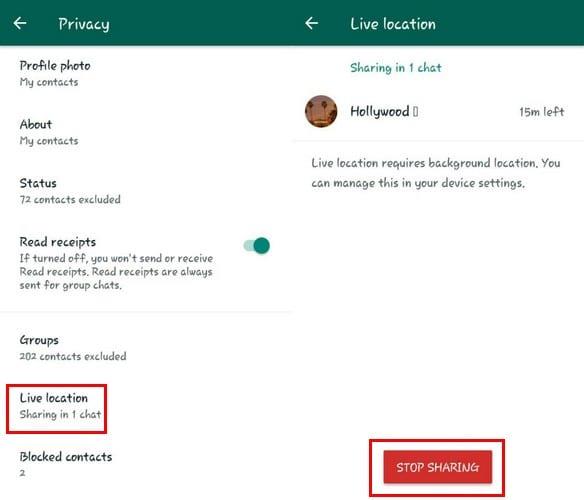
Отидете на Privac y и плъзнете нагоре, докато видите опцията Live Location . Там ще видите контактите, с които споделяте местоположението си. Докоснете опцията и докоснете червения бутон за спиране на споделянето в долната част.
Ще бъдете попитани дали сте сигурни, че искате да спрете споделянето, докоснете опцията Спиране, за да прекратите споделянето на местоположението си.
Google Maps е приложение, което определено имате на устройството си и което можете да използвате и за споделяне на местоположението си в реално време. Отворете Google Maps и докоснете точката, която показва къде точно се намирате на картата.
След като видите синята точка на картата, докоснете я. Сега трябва да видите син дисплей с опцията Споделяне на вашето местоположение. Изберете за колко време искате да споделите местоположението си и след това изберете с кое приложение искате да споделите местоположението си.
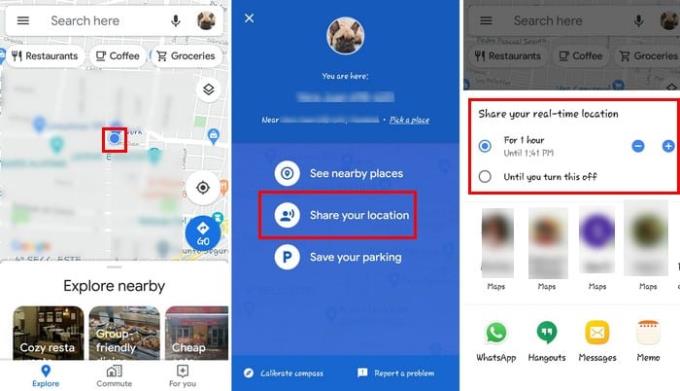
Можете също да докоснете трите четни реда и когато се появи страничното меню, изберете опцията Споделяне на местоположение .
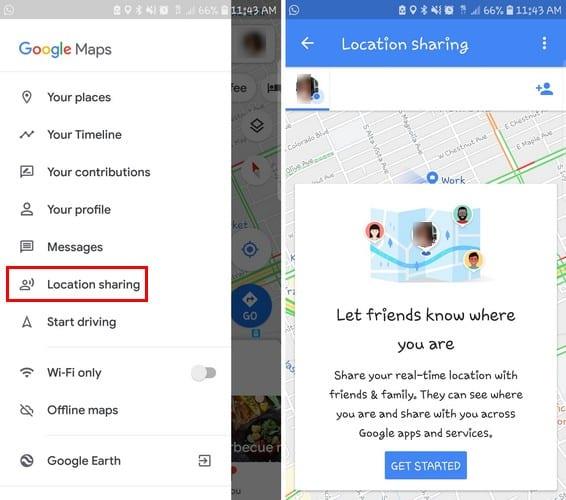
Като пример избрах да споделя местоположението чрез WhatsApp (само в случай, че функцията не успее в приложението за съобщения). Ето как би изглеждала връзката, ако я споделите чрез WhatsApp.
Ако искате да споделите местоположението си с някой друг, докоснете иконата на човек в горния десен ъгъл.
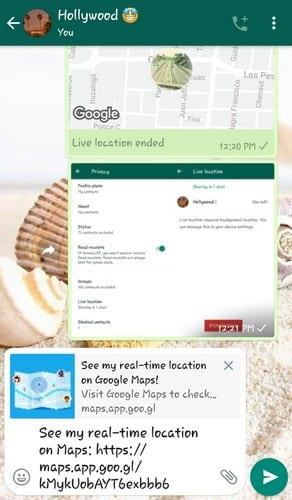
Когато сте готови да се обадите, прекратява се със споделяне на вашето местоположение, докоснете връзката, изпратихте човека. Докоснете опцията Споделяне чрез връзка и ще се появи опция за изключване на вашето местоположение. Изключете го и ще спрете да споделяте местоположението си.
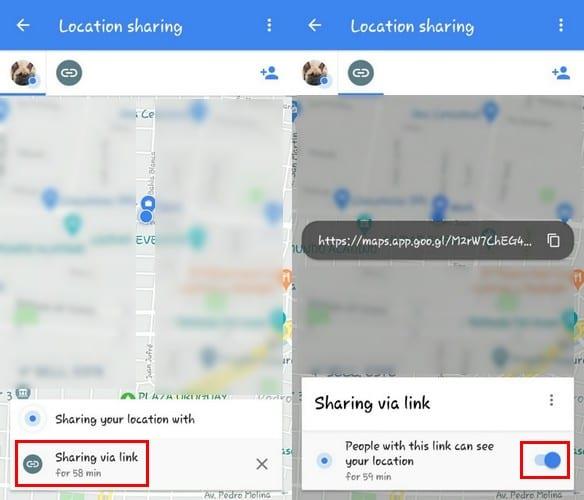
Споделянето на вашето местоположение в реално време е задължително, особено когато сте в рискови ситуации, като например да се прибирате сами в опасна зона. Ако една опция се провали, знаете, че имате друга, на която можете да разчитате. Кой мислите, че ще използвате? Кажете ми в коментарите по-долу.
След като руутнете телефона си с Android, имате пълен достъп до системата и можете да стартирате много видове приложения, които изискват root достъп.
Бутоните на вашия телефон с Android не са само за регулиране на силата на звука или събуждане на екрана. С няколко прости настройки те могат да се превърнат в преки пътища за бързо заснемане на снимки, прескачане на песни, стартиране на приложения или дори активиране на функции за спешни случаи.
Ако сте забравили лаптопа си на работа и имате спешен доклад, който да изпратите на шефа си, какво трябва да направите? Да използвате смартфона си. Още по-сложно е да превърнете телефона си в компютър, за да вършите много задачи едновременно по-лесно.
Android 16 има джаджи за заключен екран, с които можете да променяте заключения екран по ваш избор, което го прави много по-полезен.
Режимът „Картина в картината“ на Android ще ви помогне да свиете видеото и да го гледате в режим „картина в картината“, гледайки видеото в друг интерфейс, за да можете да правите други неща.
Редактирането на видеоклипове на Android ще стане лесно благодарение на най-добрите приложения и софтуер за редактиране на видео, които изброяваме в тази статия. Уверете се, че ще имате красиви, вълшебни и стилни снимки, които да споделяте с приятели във Facebook или Instagram.
Android Debug Bridge (ADB) е мощен и универсален инструмент, който ви позволява да правите много неща, като например намиране на лог файлове, инсталиране и деинсталиране на приложения, прехвърляне на файлове, root и флаш персонализирани ROM-ове, както и създаване на резервни копия на устройства.
С приложения с автоматично щракване. Няма да се налага да правите много, когато играете игри, използвате приложения или задачи, налични на устройството.
Въпреки че няма магическо решение, малки промени в начина, по който зареждате, използвате и съхранявате устройството си, могат да окажат голямо влияние върху забавянето на износването на батерията.
Телефонът, който много хора обичат в момента, е OnePlus 13, защото освен превъзходен хардуер, той притежава и функция, която съществува от десетилетия: инфрачервеният сензор (IR Blaster).







